exposure营造天空渐变效果的操作方法
 Ari 发布于2020-05-14 阅读(1775)
Ari 发布于2020-05-14 阅读(1775)
扫一扫,手机访问
exposure如何营造天空的渐变效果?许多朋友在路遇美景的时候,都喜欢用手机或者相机记录下来,奈何自己的拍照技术不够,总是拍不出来那种精美绝伦的感觉,所以在发朋友圈之前,会用PS软件处理一下,达到自己想要的效果之后在发出来,比如在拍好一张天空的照片时,总会想P出渐变的美感。其实,想要P出渐变效果并没有想象中那么困难,也不需要大神般的手艺,只要P图软件选的好就行,小编非常推荐Alien Skin Exposure X5,操作简便快捷,而且成效非常好,接下来正软小编为大家演示一下如何用它P出天空的渐变效果。
Exposure营造天空渐变效果的操作方法
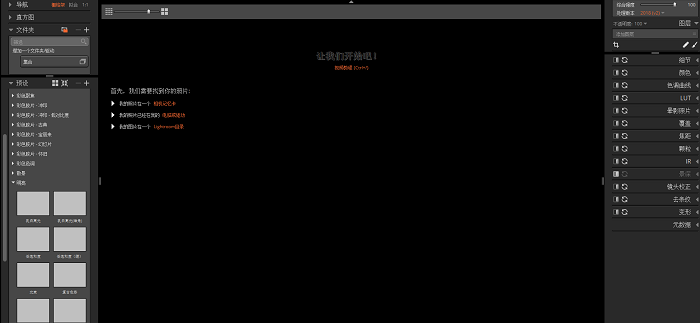
图1:Exposure X5界面
首先,打开插件,而后在“相机记忆卡”、“电脑与驱动”或“Lightroom”中打开要操作的图片。
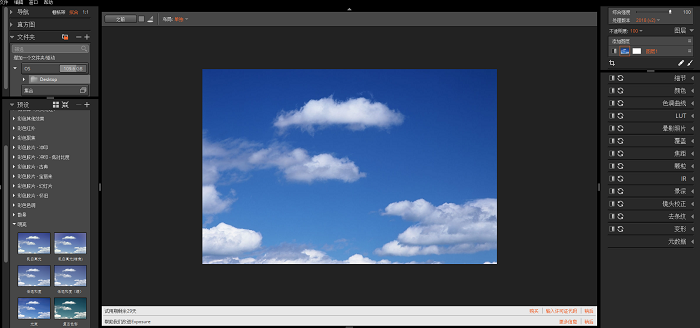
图2:平铺效果图
选择图片之后,图片则会平铺在页面中央(如图所示),转动鼠标可调整图片大小,后续操作也会更加简洁明了。
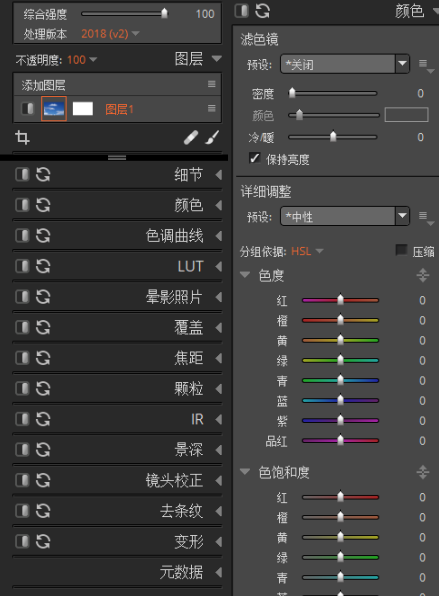
图3:右侧功能区及“颜色”功能展开图
在右侧功能区中选择“颜色”一栏打开,然后再加上滤色镜,进行详细调整,天空选择蓝色滤色镜,会让整体色彩饱和度变高,后续的渐变效果也更好。
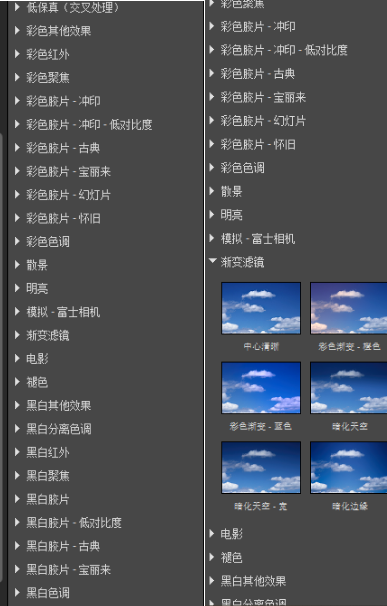
图4:左侧功能区与“渐变滤镜”功能展开图
在左侧功能区中找到“渐变滤镜”,然后展开,选择“彩色渐变—蓝色”,此刻便能看到渐变效果。
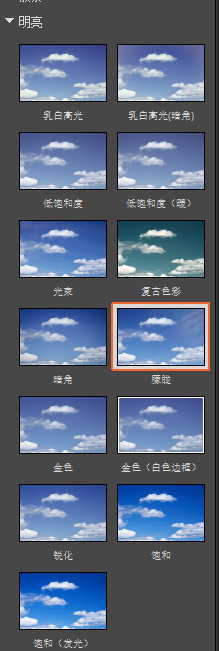
图5:“明亮”功能展开图
如果觉得渐变的层次不够丰富,可以在功能区中选择“明亮”这一功能,展开之后可以清晰的看到添加不同光之后的效果,“朦胧”可以添加光线,使得层次感更加丰富。
如果不想添加光线,选择“饱和”或者“饱和(发光)”也会使图片更具层次感和美感,也是不错的选择。
在调整完之后,就能使天空营造出渐变的效果了,看着非常美观有意境。
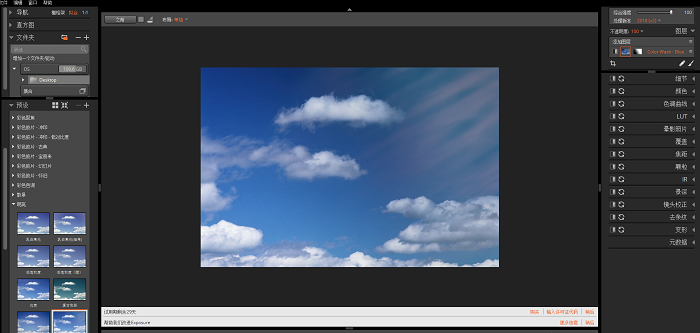
图6:完成效果图
以上就是完成后的渐变效果图,一点也不落俗套,这也得益于Alien Skin Exposure X5 强大的功能和简单方便的操作,有图片处理需求的朋友们可以放心购买和使用,让你秒变大神!
产品推荐
-

售后无忧
立即购买>- Exposure X5 简体中文【标准版 + Win】
-
¥299.00
office旗舰店
-

售后无忧
立即购买>- Exposure X5 简体中文【标准版 + Mac】
-
¥299.00
office旗舰店
-
 正版软件
正版软件
- 如何调整Win10系统桌面图标的大小
- 刚刚在电脑中安装了win10系统,可是使用时发现桌面图标太大,感觉桌面都放不下几个图标,对于强迫症的用户来说,那可怎么行?那该怎么办呢?其实,只要几个步骤就可以,so,easy。下面,小编给大家介绍win10系统桌面图标太大换小的步骤。有用户反映称,在电脑开机之后,发现桌面图标变得很大,无奈是电脑小白不知如何操作,那么win10桌面图标太大怎么办呢?其实遇到win10桌面图标太大问题很好解决,下面,小编给大家讲解win10系统桌面图标太大,将其改小的方法。win10系统桌面图标太大怎么变小鼠标右键点击桌面
- 12分钟前 win10 桌面图标 图标太大 系统图标 0
-
 正版软件
正版软件
- 是否值得将老旧电脑升级至Windows 11
- 对于电脑使用要求不高的朋友来说,现在依旧在用老电脑,也没有关系,那么老电脑有没有必要升级win11呢,其实完全没有必要,甚至不推荐升级win11。老电脑有没有必要升级win11:答:没有必要升级,而且如果配置也比较老的话,不推荐升级win11,升级反而可能导致无法正常使用的问题。1、如果我们现在还在用老电脑的话,一般对于电脑的要求就不是很高。2、可能就是平时办公、处理一下文档表格,最多就聊聊天看看视频。3、这种情况下,是完全没有必要升级win11的,不升级就可以正常使用。4、win11目前主要是界面不太一
- 27分钟前 升级 win 老电脑 0
-
 正版软件
正版软件
- Win11天气预报定位问题的解决方案
- Win11天气预报定位错误怎么回事?有用户发现自己电脑上推送的天气预报信息不是自己所在城市的。遇到这个问题可以尝试开启电脑的定位功能,刷新试试。如果这个方法无效的话,我们还可以使用手动设置城市的方法,这样就可以看到自己城市的天气信息了。根本原因:自动检验位置应用的是IP地址方法,当系统没法根据IP鉴别就会显示不正确,而且一些无外网地址的IP地址显示也会不对,如移动的,本来在浙江省,会显示太远如北京市啥的。处理方法:手动式设置当今城市。1、开启天气,随后点一下三横,并点一下设置,如下图:2、随后选择默认位置
- 42分钟前 Win11天气预报 天气预报定位错误 0
-
 正版软件
正版软件
- win10home与pro有何不同
- 近期,我们注意到有朋友想要深入了解一番Win10中的home版和pro版之间有何差别,为此,小编特别打算为您详解这二者究竟意味着什么以及它们各自独有的特色!win10home和pro区别有哪些Windows10Home即为大家所熟知的家庭版;而Windows10Pro则被称为专业版。Win10Pro针对Home版进行了深度优化,提供更为全面的设备及应用管理功能,以确保敏感的企业级数据得到严密保护。Wind10Pro支持远程及移动办公环境,这些都是Home版本无法比拟的强项所在。Home版专为个人、家用领域
- 57分钟前 pro 0
-
 正版软件
正版软件
- win11的任务栏显示设置教程
- 很多朋友在使用win11系统的时候发现自己的任务栏不见了,找不回来了,想知道win11的任务栏怎么显示出来,其实我们只需要在任务栏设置中取消隐藏任务栏就能让他保持显示了,下面就一起来看看吧。win11的任务栏如何显示:1、首先右键点击桌面空白处,打开“个性化”设置。2、进入个性化设置后点击其中的“任务栏”设置。3、进入后点击展开其中的“任务栏行为”4、在下方取消勾选“自动隐藏任务栏”就可以了。
- 1小时前 19:05 教程 win 任务栏设置 0
最新发布
-
 1
1
- KeyShot支持的文件格式一览
- 1683天前
-
 2
2
- 优动漫PAINT试用版和完整版区别介绍
- 1723天前
-
 3
3
- CDR高版本转换为低版本
- 1868天前
-
 4
4
- 优动漫导入ps图层的方法教程
- 1722天前
-
 5
5
- ZBrush雕刻衣服以及调整方法教程
- 1718天前
-
 6
6
- 修改Xshell默认存储路径的方法教程
- 1734天前
-
 7
7
- Overture设置一个音轨两个声部的操作教程
- 1712天前
-
 8
8
- PhotoZoom Pro功能和系统要求简介
- 1888天前
-
 9
9
- CorelDRAW添加移动和关闭调色板操作方法
- 1761天前
相关推荐
热门关注
-

- Exposure X5 简体中文
- ¥299.00-¥1035.00
-

- Exposure X5 简体中文
- ¥299.00-¥1035.00